説明機能仕様ダウンロード画像使い方
変更されたファイルを別の場所にコピーするツール
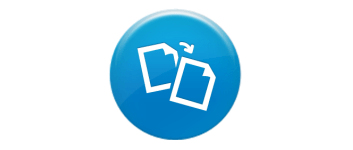
フォルダ内の変更されたファイルのみを別のフォルダにコピーすることができる Windows 向けのフリーソフト。追加や作成されたファイル、更新されたファイルを別のフォルダにコピーしたい場合に役に立ちます。
TSR Copy Changed Files の概要
TSR Copy Changed Files は、変更されたファイルをあるディレクトリから別のディレクトリにコピーする無料のプログラムです。プログラムは変更されたファイルのみをコピーし、ほかのすべてのファイルを残します。
TSR Copy Changed Files の機能
TSR Copy Changed Files の主な機能です。
| 機能 | 概要 |
|---|---|
| メイン機能 | 変更されたファイルを別のフォルダにコピーする |
| 機能詳細 | ・変更されたファイルを、ディレクトリから別のディレクトリにコピー ・ファイルの比較方法の選択(内容またはファイルサイズ/ファイル日時) ・コピーするファイルの種類の設定 ・コピーしないファイルの除外の設定 ・指定したファイルサイズ以上のファイルをコピーしないように設定 ・ZIP ファイルに圧縮してコピー |
変更されたファイルを別の場所にコピーします
TSR Copy Changed Files は、フォルダ内の変更されたファイルのみを別のフォルダにコピーするプログラムです。追加や作成、更新されたファイルのみを別の場所にコピーまたはバックアップしたい場合に役に立ちます。
ファイルの比較方法は、ファイルの日付と時刻+ファイルサイズを比較するか、バイナリ(ハッシュ)を比較するかを選択できます。
豊富なオプション機能(除外設定など)
TSR Copy Changed Files を使用すると、ディレクトリ構造をそのままコピーしたり、ファイルのみをコピーしたり、ファイルを ZIP に圧縮して宛先にコピーできます。
コピーするファイルの種類(拡張子)を指定したり、コピーから除外することが可能で、指定したサイズ以上のファイルをコピーしないように設定することもできます。
シンプルなファイルバックアップツール
TSR Copy Changed Files は、変更されたファイルのみをほかの場所にコピーすることができるシンプルなファイルバックアップソフトウェアです。設定ファイルを保存することができるので、複数のプロファイルを管理することもできます。
機能
- 変更されたファイルを、ディレクトリから別のディレクトリにコピー
- ファイルの比較方法の選択(内容またはファイルサイズ/ファイル日時)
- コピーするファイルの種類の設定
- ファイルの除外の設定
- ファイルハッシュのデータベースを使用したファイルのバイナリ比較。変更されたファイルの増分バックアップのみのために、最後の実行時間を保存します
- マルチスレッド
- バージョンのメンテナンスを容易にするために、現在の日付を宛先ディレクトリまたはファイルに追加します
- 開始日を設定して、その日付以降に変更されたファイルをスキャンします
- 日付と時刻を比較します
- 宛先ディレクトリのディレクトリ構造を維持します
- コピーからファイルを除外します(thumbs.db)
- 新しいバージョンを自動的にチェックします
使い方
インストール
1.インストール方法
- インストーラを実行したら、インストール先を確認して[Next]をクリックします。
- スタートメニューに作成するショートカットの設定を確認して[Next]をクリックします。
- 追加のタスクを設定して[Next]をクリックします。
- インストールの準備ができました。[Install]をクリックしてインストールを開始します。
- インストールが完了しました。[Finish]をクリックしてセットアップウィザードを閉じます。
2.起動時の確認画面
- 起動時には、アップデートのチェックをするかどうか聞かれます。有効にする場合は[はい]をクリックします。
基本的な使い方
1.変更したファイルをコピーする
- 「From」で、コピー元のフォルダを選択します。
- 「To」でコピー先のフォルダを選択します。
- 「Compare type」でファイルの比較方法を選択(設定)します。
- 「File to Copy」で、コピーに含めるまたは除外するファイルの設定をします(必要な場合)。
- [Copy]ボタンをクリックするとコピーを開始します。
・コピーするファイルの種類を指定する場合は、「File types」に「*.jpg;*.png」のように入力します。
- 「Log」タブでは、コピーのログを確認できます。「Automatically save log to file」を選択すると、ログをファイルに保存できます。
2.設定を保存する
- 「File」メニューの「Save As」から現在の設定をファイルに保存できます。

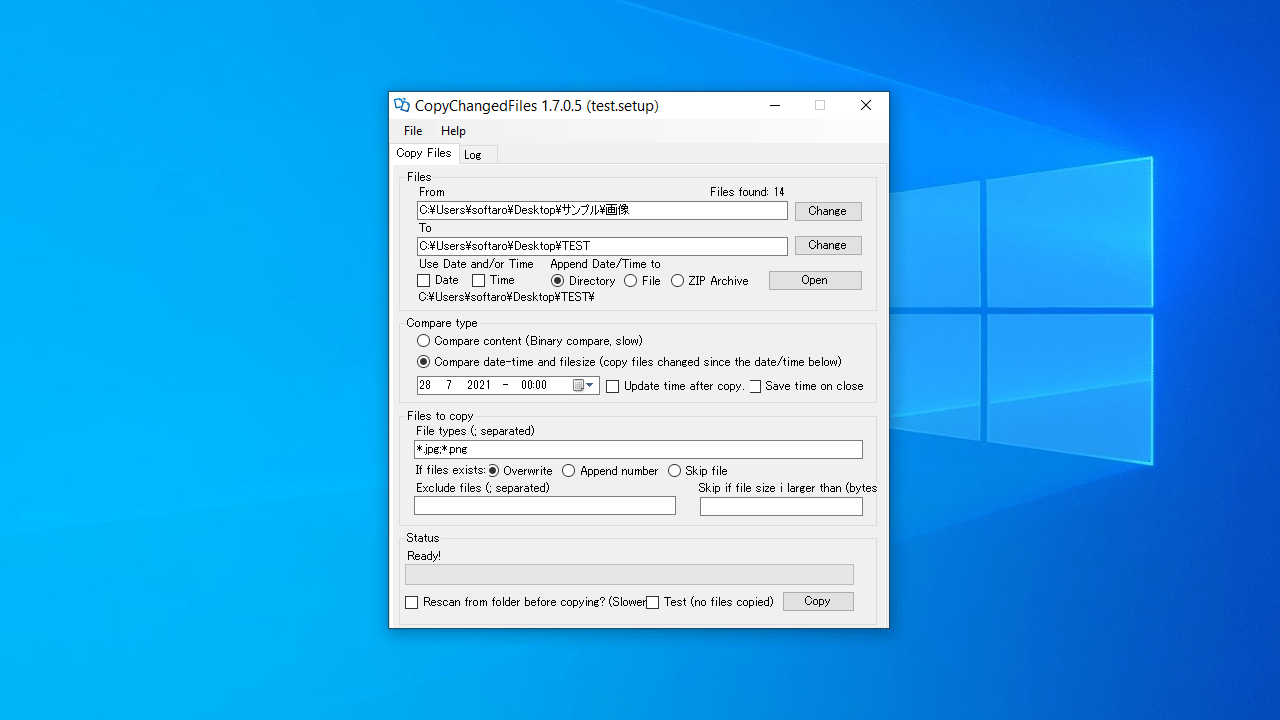
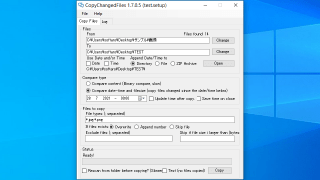
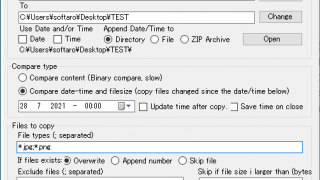
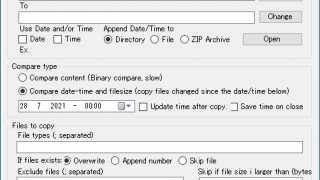
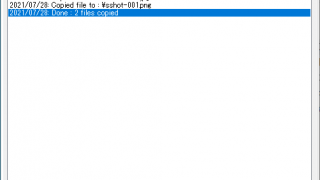
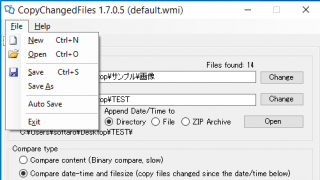
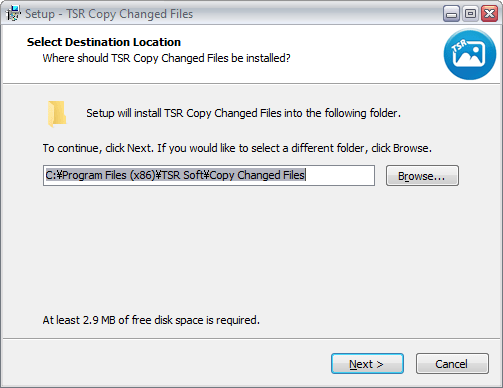
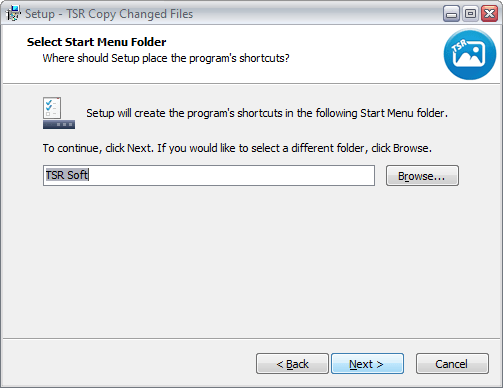
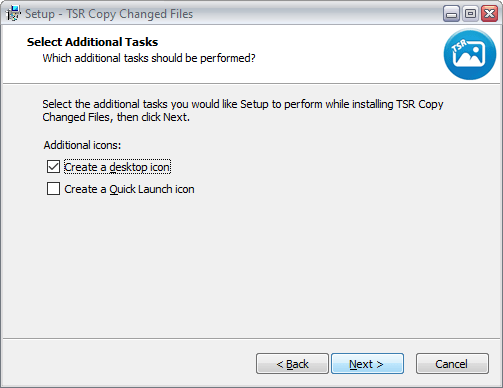
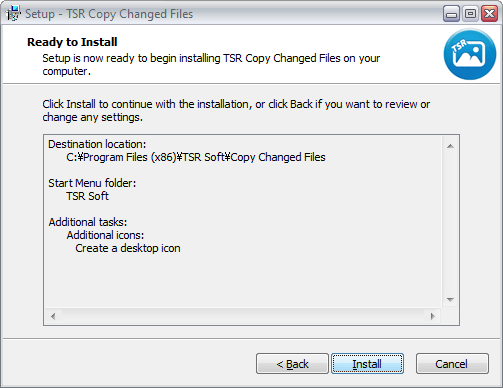
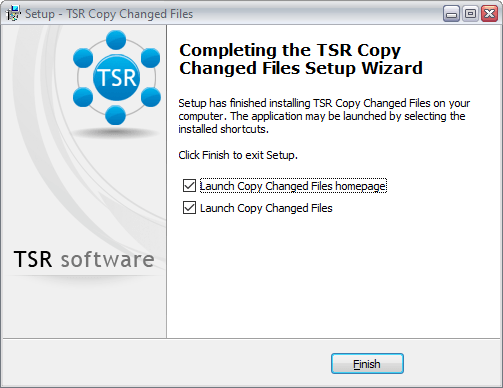
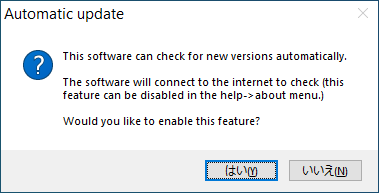
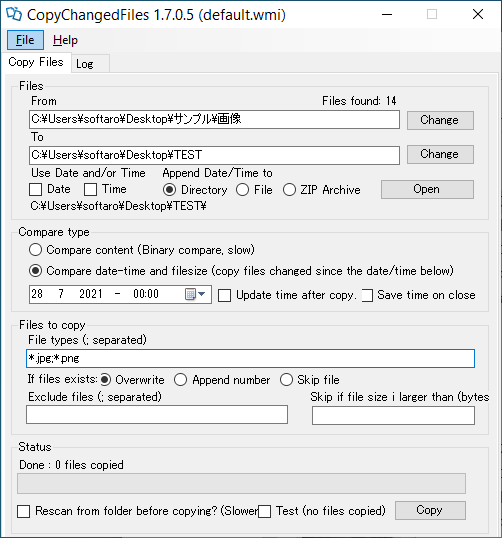


TSR Copy Changed Files は、どなたでも無料で使用できます。